
Como desbloquear um tablet se você esqueceu sua senha? (6 Abordagens)

Com vários recursos excelentes, como jogos, filmagem, reprodução de vídeo e muito mais, Android tablets se tornaram ferramentas populares de entretenimento e trabalho para pessoas de todas as idades. Configurar um código de acesso ou Face ID para o seu tablet impede que qualquer pessoa tenha acesso não autorizado. No entanto, houve momentos em que você esqueceu sua senha Android tablet.
O que fazer se você esquecer a senha do seu tablet Android ? Existe alguma maneira fácil de desbloquear um tablet que está bloqueado? Certo. Seis soluções eficazes são apresentadas a seguir.
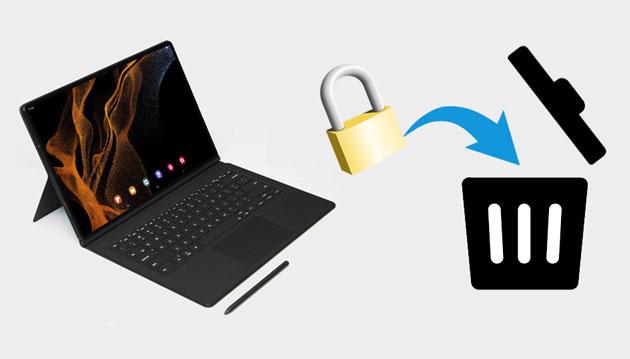
Parte 1. Como desbloquear Android tablet com computador
Parte 2. Como entrar em um tablet bloqueado sem um computador
Bônus extra: Como desbloquear SIM bloqueado Android tablet?
Na verdade, muitos programas poderosos funcionam perfeitamente em um computador. Assim, tudo se torna mais fácil se você desbloquear seu tablet com software confiável em um computador. Explicamos dois métodos testados usando um computador nesta parte.
Como uma excelente ferramenta para desbloquear tablets ou telefones, Android Unlock permite remover bloqueio de padrão, código PIN, senha e impressões digitais de um dispositivo Android com alguns cliques em cinco minutos. Mais importante, ele funciona bem com todas as marcas Android mainstream como Huawei, Xiaomi, Lenovo, Motorola, OnePlus, etc., executando Android 2.1 para a versão mais recente.
Se você usa um telefone Samsung ou LG, você pode até mesmo desbloquear alguns modelos sem perda de dados, como Samsung SM-G9280/SM-G9200/SM-N9006/SM-N9007/N9008/GT-N5120/GT P5100, LG G2/G3/G4/Optimus/Tribute, etc.
Nota: Você pode perder dados em seu tablet Android durante o processo de desbloqueio (exceto para alguns telefones Samsung / LG antigos). Então, se necessário, tente acessar um dispositivo Android bloqueado via USB para fazer backup de seus conteúdos e configurações antes de prosseguir.
Como abrir meu tablet se eu esquecer a senha?
1. Instale e inicie o software depois de baixá-lo em seu computador. Em seguida, escolha Desbloqueio de tela na interface e conecte seu tablet Android ao computador usando um cabo USB.

Em seguida, toque no modo Desbloquear Android tela para continuar.

2. Escolha o modelo de tablet correto nas listas relevantes e pressione Avançar.

3. Siga as instruções na tela para inicializar seu tablet Android no modo de download.

Uma vez feito, ele começará a baixar o pacote de recuperação para o seu dispositivo automaticamente, o que dura alguns minutos.

4. Depois de baixar o pacote de recuperação, o programa removerá automaticamente a senha e desbloqueará o tablet.

Leitura adicional:
Como desbloquear Android telefone sem código? RESOLVIDO!
Como ignorar a tela de bloqueio LG sem reset? (Resolvido)
Usando os comandos Android Debug Bridge em um PC Windows também pode desbloquear um tablet sem uma senha. No entanto, esse caminho é complexo e requer conhecimento técnico qualificado para entender e seguir com atenção. Se você é um novato em tecnologia, selecione outras maneiras alternativas.
Como faço para desbloquear meu tablet Android se eu esquecer o bloqueio padrão?
1. Baixe o arquivo SDK do Android e Android Gerenciador de depuração (ADB) em seu PC Windows .
2. Desative o software antivírus e Windows Defender no seu PC. Depois disso, execute as ferramentas do SDK e extraia-as na unidade C.
3. Copie o caminho da pasta instalada e cole-o nas configurações do sistema como um novo depois de escolher as variáveis de ambiente.
4. Clique com o botão direito do mouse em qualquer espaço em branco para abrir uma janela de comando.
5. Conecte seu tablet Android ao computador com um cabo USB e insira dispositivos ADB na janela de comando para verificar a conexão.
6. Insira ou copie e cole o seguinte Shell ADB na janela de comando para remover o bloqueio de padrão/PIN/senha no tablet:
ADB SHELL RM /DADOS/SISTEMA/GESTO. CHAVE
ADB SHELL RM/DADOS/SISTEMA/SENHA. CHAVE
7. Pressione a tecla Enter no teclado para executar os códigos. Seu tablet ficará livre da tela de bloqueio depois de reiniciá-lo, se bem-sucedido.

Você pode gostar de: Aqui estão 6 excelentes ferramentas de remoção de tela de bloqueio Android. Você pode selecionar um para desbloquear seu dispositivo Android facilmente.
Você também pode desbloquear um tablet sem um computador se o seu computador não estiver à mão. No entanto, algumas maneiras podem precisar verificar outras senhas de conta associadas ao seu dispositivo.
O serviço do Google vem com todos os Android tablet por padrão. Suponha que você se lembre da conta do Google e da senha vinculadas ao seu tablet Android . Nesse caso, você pode desbloquear o tablet com uma conta do Google. Mas apenas os modelos Android mais antigos com Android 4.4 e abaixo e a conexão de rede Wi-Fi funcionam dessa forma.
Estou bloqueado fora do meu tablet. Como entrar em um tablet bloqueado através de uma conta do Google?
1. Digite a senha errada ou desenhe o padrão errado cinco vezes continuamente.
2. Toque na opção Esqueci meu padrão/senha no canto inferior direito da tela de bloqueio e escolha Inserir detalhes da conta do Google. Se a opção Esqueceu padrão/senha não aparecer após cinco tentativas incorretas, seu tablet não oferece suporte ao método.
3. Toque em Avançar, insira suas credenciais do Gmail e clique em Entrar. Quando ele exibir a página Configurações de desbloqueio de tela, crie um padrão de tela/PIN/senha temporário para seu tablet.
4. Use seu novo padrão para desbloquear seu tablet. Depois de desbloqueado, você pode configurar um novo código ou padrão da tela de bloqueio em Configurações > na tela de bloqueio.

Outro método para desbloquear o tablet é redefinir a fábrica do seu tablet Android . Observe que dessa forma removerá todo o conteúdo e as configurações do dispositivo. Mas você pode restaurar seus e-mails, aplicativos, configurações, etc., de sua conta do Google se você tiver feito backup deles anteriormente.
Para desbloquear o tablet através da reposição de fábrica:
1. Mantenha pressionado o botão liga/desliga no tablet e escolha a opção Desligar-se para desligá-lo .
2. Pressione e mantenha pressionados os botões Volume Down + Power simultaneamente para colocar seu dispositivo no modo de recuperação. Continue segurando os botões até ver o menu Iniciar na tela.
3. Toque no botão Diminuir volume para realçar a opção Modo de recuperação e pressione o botão liga/desliga para escolhê-lo.
4. Selecione a opção Limpar dados/Redefinição de fábrica usando os botões Volume e clique no botão Ligar/desligar para confirmar.
5. Selecione Sim para iniciar o processo de redefinição. Depois disso, aguarde de 20 a 30 minutos até que o dispositivo Android seja desbloqueado.

Dicas: Como você pode facilmente transferir arquivos entre um PC e um tablet Android? Siga este guia e você pode alcançá-lo.
Suponha que você use um tablet Samsung e tenha ativado o recurso Find My Mobile antes. Pode desbloquear o seu tablet utilizando a sua conta Samsung online em minutos.
Como desbloquear um tablet Samsung bloqueado?
1. Visite a página do site oficial Find My Mobile a partir de um navegador e faça login com sua conta e senha Samsung.
2. Clique na guia Desbloquear minha tela na barra lateral esquerda > Desbloquear.
3. Aguarde até que a tela de bloqueio da Samsung seja desbloqueada.

Android recurso Gerenciador de dispositivos, agora conhecido como Localizar meu dispositivo, está habilitado em todos os dispositivos Android por padrão. Suponha que você não desligue antes que seu tablet seja bloqueado e seu Android tablet esteja conectado à Internet. Você pode desbloquear o tablet apagando-o remotamente.
Veja como:
1. Abra o google.com/android/find a partir de um navegador em outro dispositivo e insira os detalhes da sua Conta do Google para fazer login.
2. Escolha seu tablet bloqueado em Todos os dispositivos, seguido pela opção Apagar dispositivo .
3. Toque no botão Apagar e confirme com a senha da sua conta do Google. Quando terminar, seu dispositivo será desbloqueado, mas você perderá todos os dados do dispositivo.

Seu tablet Android está com o SIM bloqueado? Você pode consultar as seguintes instruções para desbloquear o bloqueio do cartão SIM no seu tablet passo a passo.
Agora você domina seis soluções para desbloquear um tablet Android. Você pode facilmente descobrir que Android Unlock é a maneira mais fácil de desbloquear um tablet em minutos a partir do tutorial acima. Além disso, é uma maneira autêntica de desbloquear um dispositivo Android sem uma senha. Embora o ADM e a redefinição de fábrica também desbloqueiem o tablet sem uma senha, eles são muito complicados de lidar e causam perda de dados.
Enquanto isso, outras maneiras, como a conta do Google, o Find Mobile Online e a AMD, exigem que você faça login na sua conta e senha do Gmail ou Samsung. Você pode não se lembrar dessas senhas o tempo todo. Portanto, Android Unlock é, sem dúvida, a melhor opção para desbloquear um tablet.
Artigos relacionados:
Como desbloquear Android senha do telefone sem redefinição de fábrica? (6 Maneiras)
Como contornar Android tela de bloqueio sem a conta do Google no Top 6 maneiras? (Comprovado)
Android Unlockers: Top 8 Android Software de Desbloqueio de Telefone em 2023
Android Tablet Data Recovery: Como recuperar arquivos apagados em Android tablet?
[Corrigido] Como desbloquear bloqueado Android telefone sem perder dados?